Přenášení souborů mezi Androidem a Windows 11 přes Bluetooth

Návod, jak odesílat nebo přijímat soubory mezi zařízením Microsoft Windows 10 a Android zařízením pomocí Bluetooth souborového přenosu
Pokud používáte počítač s Windows 10 k pořádání nebo účasti na videokonferencích nebo nahrávání zvuku a podcastů, určitě potřebujete spolehlivý mikrofon. Vestavěný mikrofon vašeho počítače není schopen zachytit vysoce kvalitní zvukový vstup, takže si musíte zakoupit externí mikrofon a připojit jej k počítači nebo notebooku.
Někdy Windows 10 nemusí detekovat váš mikrofon. OS obvykle zobrazí chybovou zprávu, že mikrofon není zapojen. Dobrou zprávou je, že tento problém můžete vyřešit pomocí této příručky.
⇒ Rychlé tipy:
Tip 1. Ujistěte se, že uvnitř konektoru mikrofonu nebo portu USB, který používáte pro připojení mikrofonu USB k počítači, nejsou žádné skvrny prachu.
Použijte plechovku stlačeného vzduchu a oprašte konektor počítače a porty USB.
Tip 2. Zkontrolujte kontaktní body portu mikrofonu. Pokud jsou nějakým způsobem poškozené, mohlo by to vysvětlovat, proč váš počítač stále říká, že mikrofon není zapojen.
Tip 3. Zkontrolujte mikrofon nebo náhlavní soupravy, zkontrolujte kabel, zda na něm nejsou stopy fyzického poškození, které by mohlo bránit správnému fungování mikrofonu.
Pokud prach a kontaktní body portu nebyly hlavní příčinou vašeho problému, postupujte podle následujících řešení problémů.
Pokud jsou k počítači připojena další periferní zařízení, ale aktivně je nepoužíváte, odpojte je. Restartujte zařízení a zkontrolujte, zda se stále zobrazuje stejná chyba.
Někdy mohou jiná zařízení USB rušit váš mikrofon a dokonce bránit OS v jeho rozpoznání.
Pokud jste v nastavení zvuku zakázali mikrofon, počítač jej nemusí detekovat.
Kroky, jak zkontrolovat, zda je váš mikrofon povolen:
Otevřete Ovládací panely → vyberte zobrazení podle malých ikon
Přejděte na kartu Zvuk → Záznam .
Klikněte pravým tlačítkem do prázdného prostoru → vyberte Zobrazit zakázaná zařízení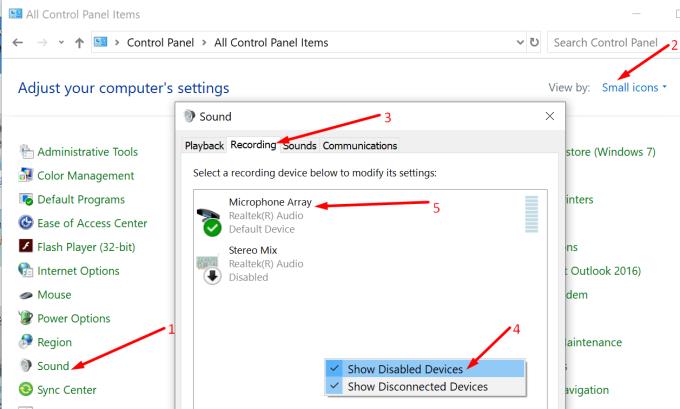
Zapněte mikrofon, pokud je deaktivován.
Když už mluvíme o nastavení mikrofonu, zkontrolujte, zda Windows a další aplikace mohou používat váš mikrofon.
Přejděte do Nastavení → Soukromí → Mikrofon
Najděte Povolit přístup k mikrofonu na tomto zařízení
Pokud Windows říká, že přístup k mikrofonu je vypnutý, vyberte Změnit a povolte přístup k mikrofonu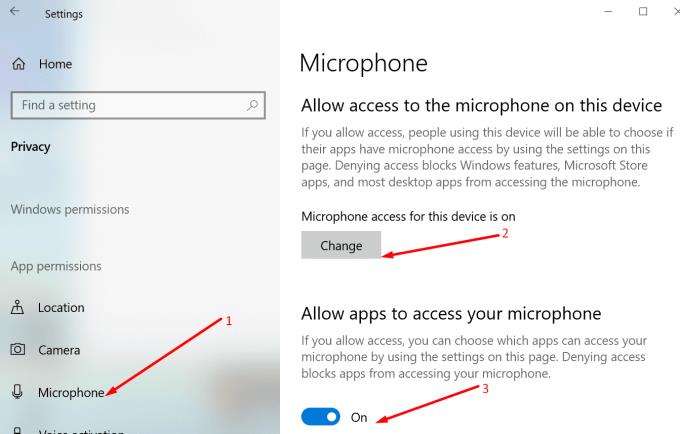
Zapněte možnost Povolit aplikacím také přístup k mikrofonu .
Windows 10 je vybaven vestavěným nástrojem pro odstraňování problémů, který můžete spustit k opravě obecných problémů s mikrofonem, které mohou bránit vašemu počítači, aby vás slyšel.
Chcete-li spustit nástroj pro odstraňování problémů:
Přejděte do Nastavení → Aktualizace a zabezpečení
Klikněte na možnost Odstraňování problémů v levém podokně
Vyhledejte a spusťte nástroj pro odstraňování problémů s řečí .
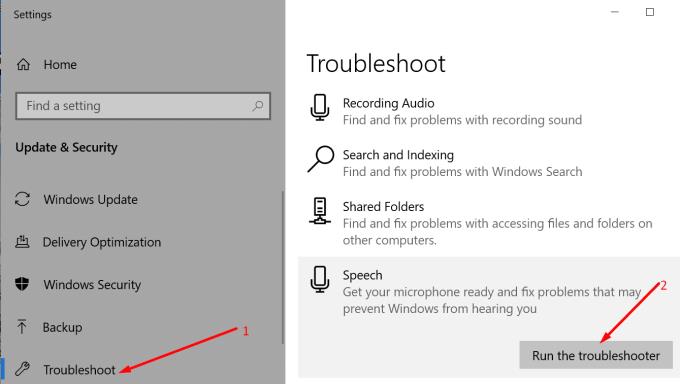
Můžete také spustit Poradce při potížích se záznamem zvuku .
Zastaralé, chybějící nebo poškozené zvukové ovladače mohou také zabránit tomu, aby váš počítač nebo notebook zjistil, že je váš mikrofon skutečně zapojen.
Zde je návod, jak aktualizovat nebo přeinstalovat ovladače zvuku:
Otevřete Správce zařízení aplikace a rozšířit audio vstupy a výstupy seznam
Klepněte pravým tlačítkem myši na ovladač mikrofonu a vyberte Aktualizovat ovladač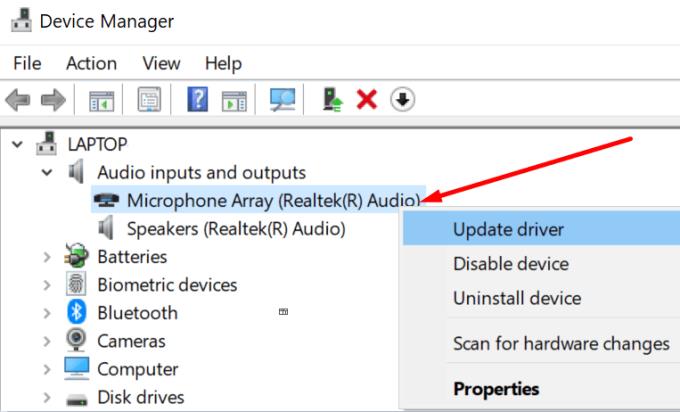
Restartujte počítač a zkontrolujte, zda problém zmizel
Pokud tomu tak není, klepněte pravým tlačítkem myši na zvukovém ovladači znovu a vyberte Odinstalovat zařízením tentokrát
Restartujte počítač a nainstalujte nejnovější ovladač zvuku.
Neváhejte také aktualizovat svůj operační systém, pokud již nepoužíváte nejnovější verzi. Přejděte do Nastavení → Aktualizace a zabezpečení → Zjistit aktualizace.
Dejte nám vědět, zda se vám podařilo problém vyřešit.
Návod, jak odesílat nebo přijímat soubory mezi zařízením Microsoft Windows 10 a Android zařízením pomocí Bluetooth souborového přenosu
Jak povolit nebo zakázat funkci ochrany souborů systému Microsoft Windows pomocí registru a dalších metod pro Windows 10 a 11.
Tento návod vám ukáže, jak změnit nastavení UAC v systému Microsoft Windows.
Pokud nemůžete změnit nastavení myši ve Windows 10, aktualizujte nebo přeinstalujte ovladače myši. Nebo spusťte řešitel problémů s hardwarem a zařízeními.
Pokud vidíte chybu „Online Troubleshooting Service je zakázána“ při používání jakéhokoli diagnostického nástroje ve Windows, přečtěte si tento článek nyní!
Chcete-li vymazat soubory cookie v prohlížeči Microsoft Edge, otevřete Nastavení a odstraňte soubory cookie ze stránky Všechny soubory cookie a data webu. Zde je postup.
Všechny informace o tom, jak snadno a rychle odinstalovat aplikace nebo programy ve Windows 10. Uvolněte místo na vašem PC.
Když pracujete mimo svůj stůl, můžete získat přístup k počítači pomocí Připojení ke vzdálené ploše systému Windows. Naučte se, jak správně povolit připojení ke vzdálené ploše v systému Windows 10.
Podívejte se, jak efektivně uvolnit místo na disku ve Windows 10 pomocí těchto 15 osvědčených metod. Klíčové tipy pro optimalizaci úložiště pro počítače. Využijte náš návod a získejte zpět cenné gigabajty.
Jak nastavit spřažení procesoru ve Windows 10 pro optimalizaci výkonu a efektivitu.
Udržujte svůj počítač rychlý a spolehlivý tím, že se naučíte kontrolovat stav počítače pomocí aplikace Microsoft PC Health Check a dvou dalších nástrojů Windows.
Důležitý průvodce vytvořením a změnou velikosti oddílů na Windows 10 pro zlepšení správy pevného disku.
Naučte se, jak spravovat své přihlašovací údaje k webům, aplikacím a sítím pomocí Správce pověření ve Windows 10, což je nejlepší způsob, jak uchovávat bezpečná hesla.
Pokud vás trápí chyba Critical Process Died, měli byste si přečíst tuto příručku a opravit chybu Critical_Process_Died ve Windows 10.
Jak se přihlásit jako správce v systému Windows 11 a Windows 10 a spravovat přístupová oprávnění. Obsahuje krok za krokem návody a tipy.
Objevilo se na obrazovce oznámení „Vaše organizace spravuje aktualizace na tomto počítači“? Zde je návod, jak se této zprávy zbavit se špičkovými řešeními.
Jak získat pomoc ve Windows 10 je důležitá otázka a zde najdete užitečné způsoby, jak najít odpovědi na své dotazy týkající se Microsoft Windows 10.
Síťový adaptér v operačním systému Windows 10 je klíčové zařízení, které zajišťuje stabilní síťová připojení. Článek poskytuje efektivní řešení, jak opravit chybějící síťový adaptér.
Zde je kompletní průvodce o obnovovacím disku pro Windows 10, včetně kroků pro vytvoření a obnovení systému.
Kód chyby: 0x80070035 a Síťová cesta nebyla nalezena se vyskytují z mnoha důvodů. Tato příručka obsahuje tolik metod, jak opravit chybu 0x80070035 ve Windows 10.
Google DNS 8.8.8.8 8.8.4.4 je jeden z DNS, který si vybírá mnoho uživatelů, zejména pro zvýšení rychlosti přístupu k síti nebo přístup k zablokovanému Facebooku.
Jakmile si vložíte své seznamy úkolů do panelu widgetů ve Windows 11, začnou se vám zobrazovat každé ráno – a najednou už je není tak snadné ignorovat.
Když jste si poprvé koupili počítač, nabootoval během několika sekund a běžel jako sen. Ale věci se časem změnily.
Kód chyby 0x80004005 je typ neznámé chyby systému Windows, jejíž příčina souvisí s řadou různých problémů.
Pokud hledáte způsob, jak skrýt soubory ve Windows 11 bez softwaru, postupujte podle níže uvedených pokynů.
Pokud na hlavním panelu nemůžete najít ikonu Bluetooth, postupujte podle následujících kroků, abyste zobrazili chybějící ikonu Bluetooth na hlavním panelu ve Windows 10.
Chyby typu modrá obrazovka, známé také jako modrá obrazovka smrti, se v systému Windows vyskytují již dlouhou dobu. Tyto chyby obsahují důležité informace týkající se náhlého selhání systému.
Hlavní panel systému Windows náhle zmizí a je skrytý za ostatními okny otevřenými na obrazovce. Níže naleznete několik řešení, která vám pomohou opravit chybu, kdy se hlavní panel skrývá při maximalizaci aplikace.
Některé funkce PowerToys fungují tak hladce, že zapomenete, že nebyly vždy součástí Windows.
Instalace VPN pomůže udržet váš počítač s Windows 11 v bezpečí.



























